Hoje iremos ensinar como configurar sua loja Google Play corretamente para que você tenha mais segurança principalmente em relação as compras.
Boa parcela dos usuários mal configuram a loja do Android, para quem não tem um cartão de crédito cadastrado não tem problema, mas para quem tem, facilmente pode ocorrer de alguém comprar um item.
Então tanto para segurança como para um controle maior, iremos ensinar como configurar e as opções da loja Google Play, algo que recomendamos a leitura para ficar protegido e evitar maiores problemas.
Primeiro entre na loja Google Play em seu aparelho, ela deverá estar com o nome de “Play Store”.
Ao entrar aperte no logo da loja que fica a esquerda da tela ao lado do nome Play Store.
Agora irá aparecer todas as opções da loja Google Play, confira:
- Meus aplicativos
- Minha lista de desejos
- Resgatar
- Configurações
- Ajuda
- Sobre o Google.
Antes de ensinar como configurar a sua loja Google Play, nada melhor do que ensinar o que cada opção acima significa:
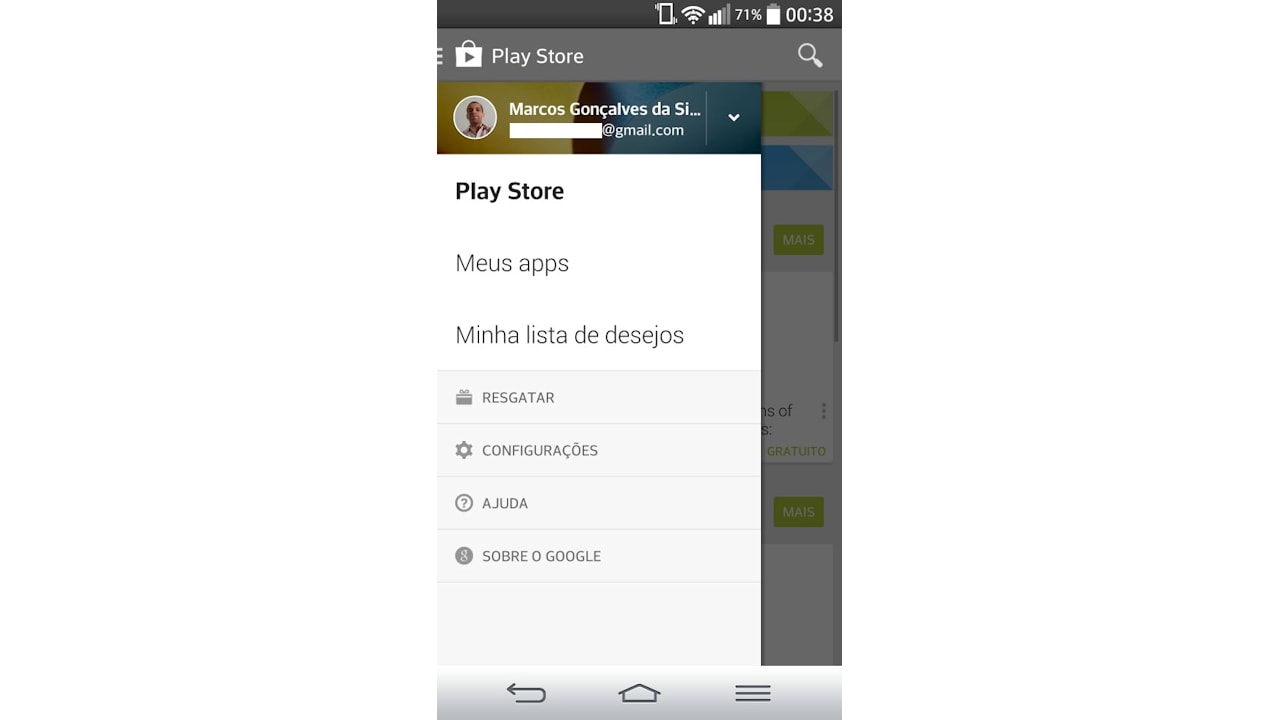
- Meus aplicativos
Como o próprio nome diz, aqui você localiza todos os aplicativos instalados pela loja Google Play, se existe atualizações disponíveis e na aba todos é possível conferir todos os aplicativos e jogos baixados por você até hoje e que ainda estão disponíveis na loja.
- Minha lista de desejo
Nessa opção o nome também já é autoexplicativo, aqui é mostrado todos os aplicativos e jogos que no futuro você quer comprar.
- Resgatar
Serve para resgatar os códigos da Google Play, como cartões de presente para comprar itens na loja sem precisar de cartões de créditos internacionais, mas esses “Gifts cards” ainda não estão disponíveis no Brasil.
- Configurações
As configurações serão comentadas mais pra frente, no geral elas permitem que os usuários escolham as opções de segurança, rede entre outras.
- Ajuda
Nessa opção somos levados para a página de ajuda da loja Google Play onde será possível conferir as principais questões e respostas dos problemas ou dúvidas da maioria dos usuários.
- Sobre o Google
Aqui é possível conferir as políticas de uso da Google Play além de informações sobre o Google e as formas de entrar em contato com a empresa.
Agora que já conhecemos as opções e suas funções, podemos configurar a nossa loja Google Play, para isso entre na loja Google Play e logo depois vá para configurações.
Configurando a loja Google Play:
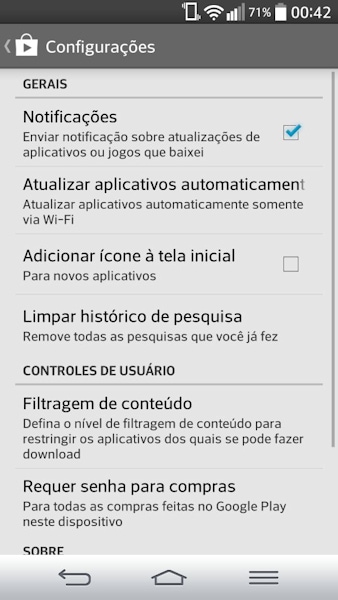
Gerais
- Notificações
Essa opção é recomendada que esteja ativada, para que assim você sempre seja notificado quando um aplicativo ou jogo tiver uma nova versão disponível.
- Atualizar aplicativos automaticamente
Essa opção é muito importante e você tem três escolhas:
Não atualizar aplicativos automaticamente.
Atualizar aplicativos a qualquer momento, com essa opção ativada os aplicativos irão ser atualizados até mesmo na rede da operadora, esse método pode fazer você estourar seu plano com a sua operadora facilmente, por isso não é recomenda escolher essa opção.
Atualizar aplicativos automaticamente somente via Wi-Fi, essa opção é recomendada para todas as pessoas já que as redes Wi-Fi não têm limites de download e geralmente são mais rápidas que as redes da operadora.
- Adicionar ícone à tela inicial
Ao deixar essa opção ativada todo novo aplicativo instalado irá ter seu ícone adicionado de forma automática na tela inicial do Android, nessa opção é aconselhável não deixar ativada se não é capaz de você encher sua tela inicial com vários ícones.
- Limpar histórico de pesquisa
O nome resume o seu propósito, nessa opção iremos apagar todas as buscas feitas dentro da loja.
Controle de usuário
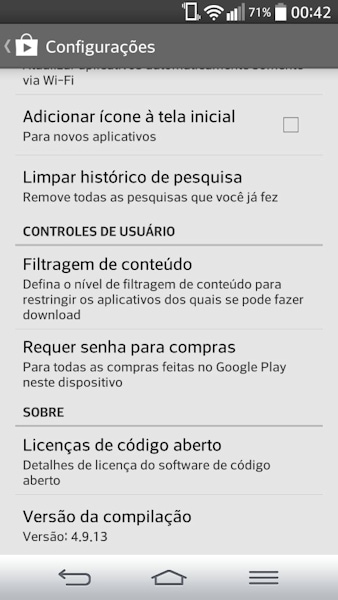
- Filtragem de conteúdo
Nessa seção podemos escolher o nível de maturidade para que só apareça os aplicativos e jogos recomendados, por exemplo, para as crianças basta escolher a opção “baixo nível de maturidade”.
- Requer senha para compras
Essa é talvez seja a opção mais importante da loja, ela que manterá seu cartão de credito salvo de comprar acidentais ou compras por terceiros, recomendamos que você escolha a opção “Para todas as compras feitas no Google Play neste dispositivo” assim sempre que comprar precisará colocar sua senha do Gmail para finalizar a compra.
Mas ainda existe a possibilidade de você escolher a opção “A cada 30 minutos” que ao ser coloca a senha você tem 30 minutos para comprar o que quiser sem que seja necessário introduzir novamente a senha.
Se você não deixa ninguém ficar mexendo em seu aparelho ainda existe a opção “Nunca” onde a senha nunca é solicitada para realizar as compras, essa opção não é recomenda para evitar comprar acidentais.
Sobre
- Licença de código aberto
Ao apertar nessa opção você tem acesso aos softwares que são de código aberto, suas respectivas formas de adquirir e de como obter mais informações.
- Versão da compilação
Mostra a versão instalada em seu dispositivo, se apertar nessa opção irá receber uma informação se o seu aparelho tem a versão mais nova instalada ou se precisa de uma atualização.
Essa são todas as opções e configurações que você pode conhecer na atual Google Play, configurando corretamente a loja nunca irá consumir seus dados de rede e nem irá permitir que terceiros possam comprar aplicativos com seu cartão cadastrado.
Lembrando que essas opções são da loja mais recente, nesse caso estamos usando a loja com a versão da compilação 4.9.13, nas futuras atualizações a loja Google Play pode retirar ou adicionar opções além dessas descritas.
Pro fim, recomendamos a nossa dica para sempre ter a loja Google Play mais recente, para que você tenha as últimas melhorias de segurança e as mais recentes opções.
Deixe um comentário